Подробная инструкция по скачиванию и установке Java на компьютер. Скачать Java для Windows 10 и других версий операционной системы можно быстро и бесплатно.
Для работы с некоторыми приложениями и сайтами вам может понадобиться установить Java на свой компьютер. Это необходимо для выполнения некоторых функций в интерактивных приложениях, играх, а также для запуска некоторых сайтов.
Java является одной из самых используемых программных платформ в мире, включая приложения на сервере, десктопные приложения, мобильные устройства и вэб-приложения. Чтобы скачать и установить Java на свой компьютер, необходимо выполнить ряд простых действий.
В этой статье мы расскажем, как скачать и установить Java на компьютер, предоставив подробную пошаговую инструкцию. Вы сможете сделать это легко и быстро, даже если ранее не сталкивались с установкой программного обеспечения.
Подготовка к установке
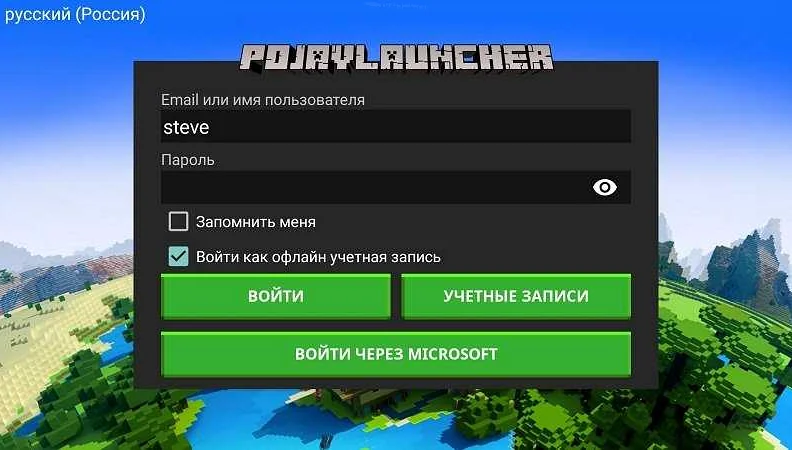
Перед установкой Java на компьютер необходимо выполнить несколько подготовительных действий. Во-первых, убедитесь, что ваш компьютер соответствует минимальным требованиям для установки Java.
Минимальные системные требования для Java 8:
- Операционная система: Windows 7 или более поздняя, Mac OSX 10.8.3 или более поздняя, Linux x86 или x64 с ядром 2.6 или более поздней версии
- Процессор: минимум Pentium 2 266 MHz
- Оперативная память: минимум 128 МБ
- Дисковое пространство: минимум 124 МБ свободного места
Во-вторых, перед установкой Java рекомендуется сохранить все открытые документы и завершить все работающие программы. Также необходимо отключить все антивирусные программы и брандмауэры на время установки.
После выполнения всех необходимых подготовительных действий можно переходить к установке Java.
Видео по теме:
Загрузка Java
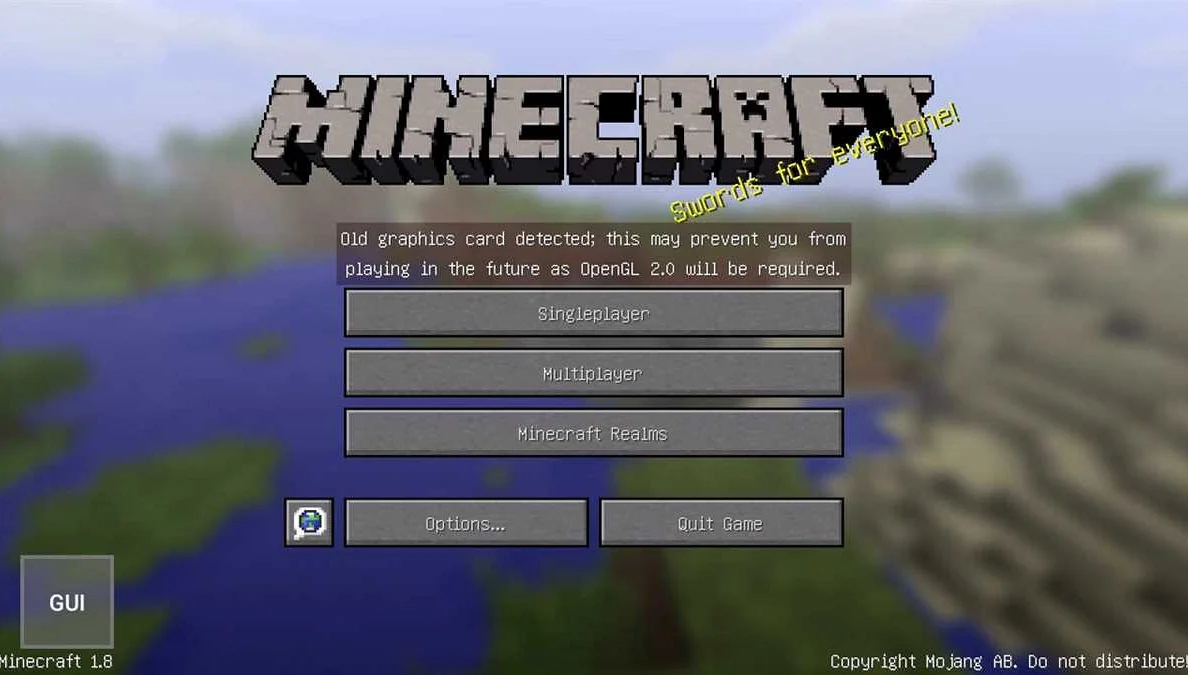
Для того чтобы скачать и установить Java на компьютер необходимо загрузить соответствующую версию программы. Java доступна для загрузки на официальном сайте Oracle.
Перейдите на страницу загрузки Java по ссылке https://www.oracle.com/java/technologies/javase-downloads.html. Для того чтобы выбрать нужную версию Java, необходимо обратить внимание на операционную систему вашего компьютера (Windows, macOS или Linux) и на архитектуру процессора (32-битный или 64-битный).
После выбора нужной версии Java необходимо нажать кнопку “Download” и подождать, пока загрузка файла установщика не будет завершена.
После того, как файл установщика будет загружен на компьютер, можно приступать к установке Java, следуя инструкциям по установке.
Установка Java на операционную систему Windows
Java является одной из самых популярных и распространенных технологий, используемых во всем мире. В связи с этим, она часто устанавливается на компьютеры для работы с различными приложениями и играми.
Если вы хотите установить Java на операционную систему Windows, следуйте простым шагам:
- Перейдите на сайт java.com.
- Нажмите на кнопку “Бесплатная загрузка Java”.
- После того, как файл загрузится, нажмите на него дважды.
- Начнется установка Java на ваш компьютер. Следуйте инструкциям, чтобы завершить ее.
- После установки проверьте ее работу, перейдя на сайт javatester.org.
Если вы хотите удалить Java с компьютера, следуйте тем же шагам, что и при установке, за исключением пункта 2. Нужно будет выбрать опцию “Удаление Java” вместо “Бесплатная загрузка Java”.
Установка Java на операционную систему Mac OS
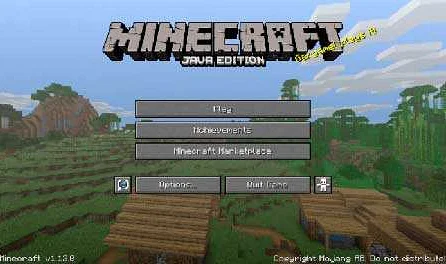
Для установки Java на компьютер с операционной системой Mac OS необходимо выполнить следующие шаги:
- Откройте браузер и перейдите на официальный сайт Java по ссылке https://www.java.com/ru/download/mac_download.jsp.
- Нажмите на кнопку “Скачать Java бесплатно” и сохраните скачанный файл на компьютер.
- Дважды кликните на загруженный файл, чтобы открыть установщик Java.
- Введите пароль администратора, если он будет запрошен для продолжения установки.
- Следуйте инструкциям установщика Java, чтобы завершить установку на ваш компьютер.
- После завершения установки перезагрузите компьютер, чтобы изменения вступили в силу.
После перезагрузки проверьте установку Java, открыв терминал и вводом команды java -version. Если Java установлена успешно, появится информация о версии установленного Java Runtime Environment.
Установка Java на операционную систему Linux
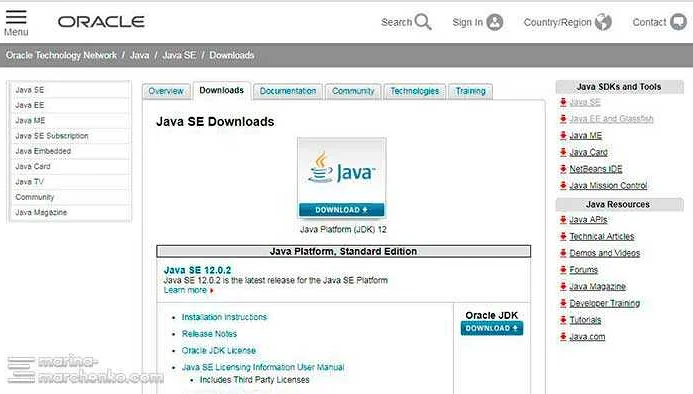
Для установки Java на операционную систему Linux существует несколько способов. Рассмотрим два наиболее распространенных:
- Установка Java через официальный репозиторий операционной системы. Этот способ подходит для пользователей систем, основанных на Debian или Ubuntu. Для установки необходимо выполнить следующие команды в терминале:
sudo apt update
sudo apt install default-jre
sudo apt install default-jdk
Данные команды обновят список пакетов в системе, а затем установят Java Runtime Environment и Java Development Kit.
- Установка Java вручную с официального сайта. Этот способ подойдет для пользователей любых систем. Для установки необходимо выполнять следующие действия:
- Перейти на официальный сайт Java (https://www.java.com/).
- Скачать соответствующую версию Java для своей операционной системы.
- Открыть терминал, перейти в каталог, где находится загруженный файл и выполнить команду:
sudo tar xvzf jre-8u*-linux-x64.tar.gz
Вместо * следует указать версию Java, которую вы скачали.
Далее необходимо добавить путь к установленной Java в переменную окружения PATH. Для этого необходимо открыть файл ~/.bashrc в текстовом редакторе и добавить следующую строку:
export PATH=$PATH:/usr/local/jre1.8.0_191/bin
Вместо /usr/local/jre1.8.0_191/bin следует указать путь к установленной Java. После этого необходимо сохранить изменения и перезапустить терминал.
Установка Java на мобильные устройства
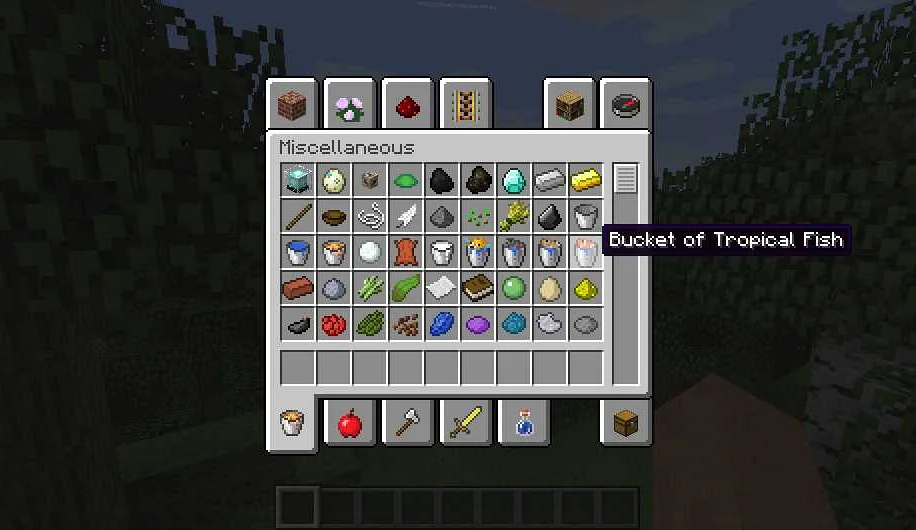
Java – это не только популярный язык программирования для создания приложений и игр на компьютере, но и для мобильных устройств. Для установки Java на мобильный телефон, планшет или другое устройство, следуйте инструкциям производителя.
Обычно, производители мобильных устройств включают Java в операционную систему или предлагают ее установить через официальный магазин приложений. Однако, если вы столкнулись с проблемой и Java не работает на вашем устройстве, вы можете скачать ее с официального сайта Java и установить на устройство вручную.
Перед установкой Java на мобильное устройство, убедитесь, что оно соответствует минимальным требованиям для работы с Java. Некоторые устройства могут быть несовместимы с Java или ограничивать ее использование.
Также, помните, что использование Java на мобильных устройствах может снизить время работы батареи и увеличить потребление трафика данных. Поэтому, если у вас ограниченный трафик или маленькая батарея, лучше ограничить использование Java на устройстве или отказаться от нее полностью.
Проверка установки Java
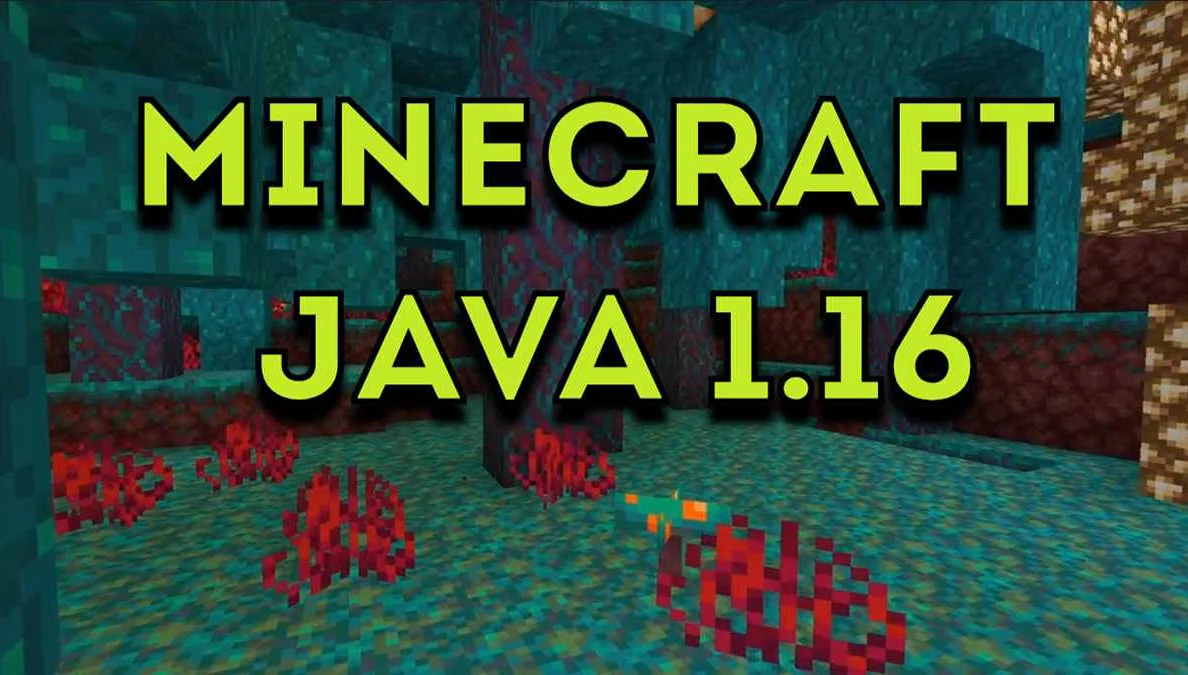
После успешной установки Java на ваш компьютер, можно проверить её наличие и работоспособность с помощью специального инструмента – JavaTester.
Для этого переходим на сайт javatester.org/version.html.
- На странице сайта нажимаем кнопку “Check version”.
- Появится запрос на запуск приложения, нажимаем “Run”.
- Если установка Java прошла успешно, на экране отобразится информация о версии установленной Java, разрешении экрана и дополнительной информации.
- Если же на экране появится сообщение об ошибке или запуска приложения не произойдет, то вероятно, установка Java не удалась или доступность Java ограничена настройками безопасности браузера.
Если в процессе проверки также возникнут проблемы, можно обратиться к инструкции на сайте java.com, где описываются настройки безопасности для разных браузеров.
Обновление версии Java
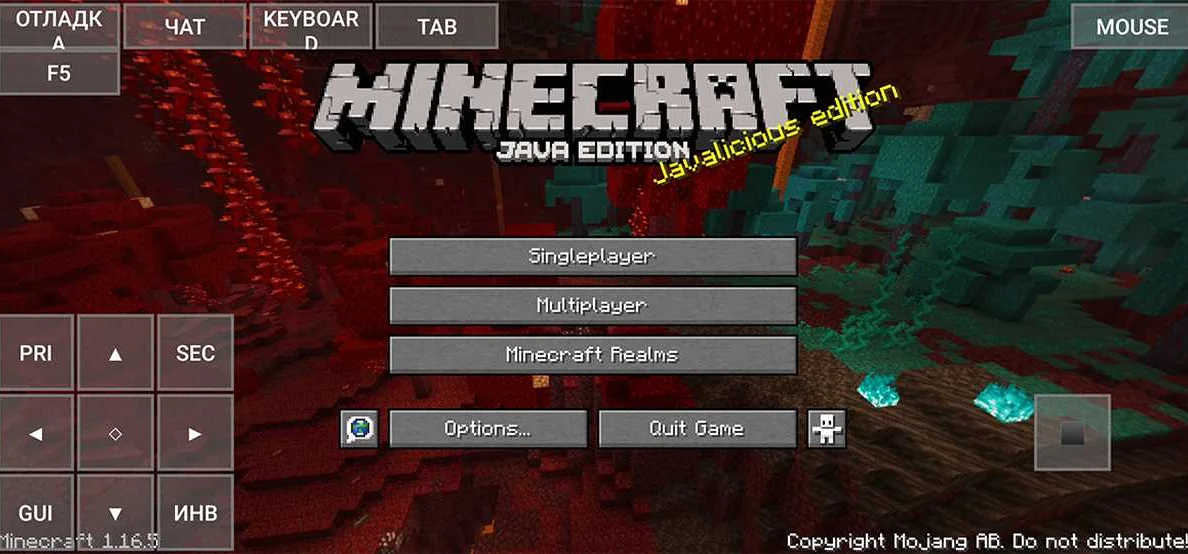
Чтобы обновить версию Java, вам нужно сначала проверить, установлена ли на вашем компьютере последняя версия Java. Для этого вы можете перейти на официальный сайт Java и нажать на “Проверить версию Java”. Если свежей версии нет, то необходимо ее загрузить и установить
После установки Java на компьютер, если новая версия пакета Java доступна, вам будет предложено обновиться на более новую версию. Также, если вы настроили автоматические обновления в Java Control Panel, новая версия будет загружаться и устанавливаться автоматически.
Если вам требуется обновить версию Java вручную, то вам следует открыть Java Control Panel и выбрать последнюю версию Java для загрузки и установки на ваш компьютер.
Запомните, что иметь последнюю версию Java на компьютере очень важно для безопасности вашей системы, так как это помогает защищать вас от уязвимостей и вредоносных атак.
Удаление Java из компьютера
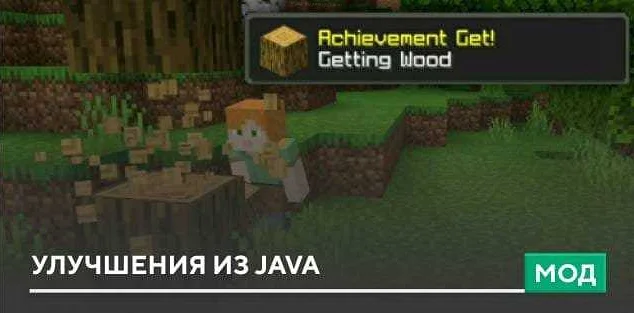
Если вам больше не нужна Java на вашем компьютере, вы можете ее удалить. При этом, после удаления все приложения, работающие на Java, перестанут работать. Для полного удаления Java из вашей системы, вам необходимо выполнить следующие шаги:
- Откройте панель управления. Для этого нажмите Start и введите Control Panel.
- Перейдите в раздел “Программы и компоненты”. В этом разделе вы найдете список всех установленных программ.
- Найдите Java в списке программ. Для быстрого поиска вы можете воспользоваться функцией поиска программы по имени.
- Выберите Java и нажмите на кнопку “Удалить”. После этого начнется процесс удаления Java. Вам может потребоваться подтверждение действия системой.
- Удалите Java-плагины из браузера. Если вы использовали Java в браузере, вам необходимо удалить соответствующие плагины из браузера. Для этого обратитесь к документации вашего браузера.
- Проверьте, что Java полностью удалена. Для этого перезагрузите компьютер и проверьте, что приложения, использующие Java, больше не запускаются.
После выполнения всех указанных шагов Java будет удалена с вашего компьютера.
Проблемы с установкой Java и их решение

Проблема 1: На компьютере уже установлена более старая версия Java
Если на вашем компьютере уже установлена более старая версия Java, то новую версию нельзя просто так установить поверх нее. Необходимо предварительно удалить старую версию. Для этого вы можете использовать инструмент Java Uninstall Tool, который вы можете найти на официальном сайте Java.
Проблема 2: Не удалось загрузить файл установки Java
Если при загрузке файла установки Java вы столкнулись с ошибками, которые сообщают о том, что файл невозможно загрузить, проверьте наличие свободного места на вашем жестком диске. Если места достаточно, попробуйте загрузить файл установки с официального сайта Oracle в другой браузер или же попробуйте скачать его позднее.
Проблема 3: Компоненты Java не работают на вашем компьютере
Если у вас уже установлена Java, но компоненты не работают, попробуйте выполнить следующие шаги:
- Обновите ваш браузер до последней версии
- Проверьте настройки безопасности в веб-браузере
- Проверьте настройки безопасности Java в панели управления Java
- Проверьте наличие драйвера видеокарты на вашем компьютере
Если все эти шаги не помогли решить проблему, обратитесь в техническую поддержку Java на официальном сайте.
Вопрос-ответ:
Как узнать, установлена ли у меня Java?
Для этого нужно открыть консоль (или командную строку в Windows) и ввести команду java -version. Если у вас установлена Java, то вы увидите информацию о версии. Если нет, то вы увидите сообщение об ошибке.
Где можно скачать Java?
Официальный сайт для скачивания Java – https://www.java.com. Однако, перед скачиванием нужно быть уверенным в том, что скачиваете правильную версию Java для вашей операционной системы.
Как установить Java на Windows?
Для установки на Windows нужно скачать исполняемый файл .exe с официального сайта Java. Запустите загруженный файл и следуйте пошаговым указаниям. Нажимайте на кнопки “далее”, пока не появится кнопка “установить”.
Что делать, если при установке Java возникают ошибки?
Если при установке Java возникают ошибки, то нужно проверить, что у вас правильная версия Java для вашей операционной системы. Также можно попробовать перезапустить компьютер и попробовать установить Java еще раз.
Как установить Java на MacOS?
Для установки на MacOS нужно скачать дисковый образ .dmg на официальном сайте Java. Запустите загруженный файл и следуйте пошаговым указаниям. Следуйте инструкциям инсталлятора, чтобы завершить установку.
Можно ли удалить старые версии Java после установки новой?
Да, можно удалить старые версии Java после установки новой, чтобы освободить место на жестком диске. В Windows нужно зайти в “установленные программы” и удалить старые версии. В MacOS нужно перейти в “Приложения” и удалить старые версии из списка.
Как проверить, что Java установлена правильно?
Для проверки работоспособности установленной Java можно запустить простую программу на Java, например, игру Minecraft. Если игра запускается и работает корректно, значит, Java установлена правильно.






